

Appbiblioteket på iPhone är ett användbart verktyg för att organisera, hitta och hantera dina appar. Det förenklar deklutter din hemskärm, söker efter appar och döljer privata. I den här guiden täcker jag allt du behöver veta – från åtkomst till appbiblioteket till att anpassa det för en renare och mer organiserad iPhone -upplevelse. Låt oss komma igång!


Vad är appbiblioteket på iPhone?
Appbiblioteket är en funktion som introduceras i iOS 14 som automatiskt organiserar alla dina appar i kategoriserade mappar, vilket gör det lättare att komma åt dem från ett enda, organiserat nav.
Varför är det till hjälp?
- Automatisk organisation: Appar sorteras i kategorier som social, underhållning och verktyg.
- Snabb sökning: Hitta alla appar som direkt använder sökfältet utan att bläddra igenom flera skärmar.
- Decluttered hemskärm: Ta bort appar från hemskärmen medan du håller dem i appbiblioteket för en ren, minimalistisk installation.
Låt oss nu dyka in i hur det fungerar!
Hur appbiblioteket organiserar appar
Appbiblioteket kategoriserar automatiskt dina appar, vilket gör det enklare att hitta vad du behöver utan att manuellt skapa mappar-ISO: er hanterar det för dig med hjälp av intelligens.
Hur appar är organiserade:
- Social: Inkluderar meddelanden och appar på sociala medier som WhatsApp, Instagram och Facebook.
- Produktivitet och ekonomi: Innehåller appar som anteckningar, kalender och bankappar.
- Foton och videor: Butiker Foto- och videoredigeringsappar.
- Verktyg: Inkluderar systemappar som App Store, Calculator, Clock, Safari och Inställningar.
- Förslag: Visar appar som du troligtvis använder baserat på dina vanor.
- Nyligen tillagd: Visar nyligen nedladdade appar för snabb åtkomst.
- Övrigt: grupper diverse appar som kartor och hälsa.
Varje mapp kan innehålla flera appar, av vilka några kanske inte är omedelbart synliga. För att se alla appar i en mapp, tryck på för att utöka den eller använda sökfältet för snabbare åtkomst.
Var kan du hitta appbiblioteket nu? Låt oss utforska!
Hur man får åtkomst till appbiblioteket på iPhone
Att komma till appbiblioteket är superenkelt. Så här::
- Lås upp din iPhone och gå till hemskärmen.
- Svep kvar på din hemskärm fram till den sista sidan med appar och dra sedan en gång till.
- Du ser appbiblioteket med alla dina appar snyggt organiserade.
- Du kan öppna en app genom att knacka på appen i full storlek. För att se alla appar i en kategori, tryck på de små appikonerna.
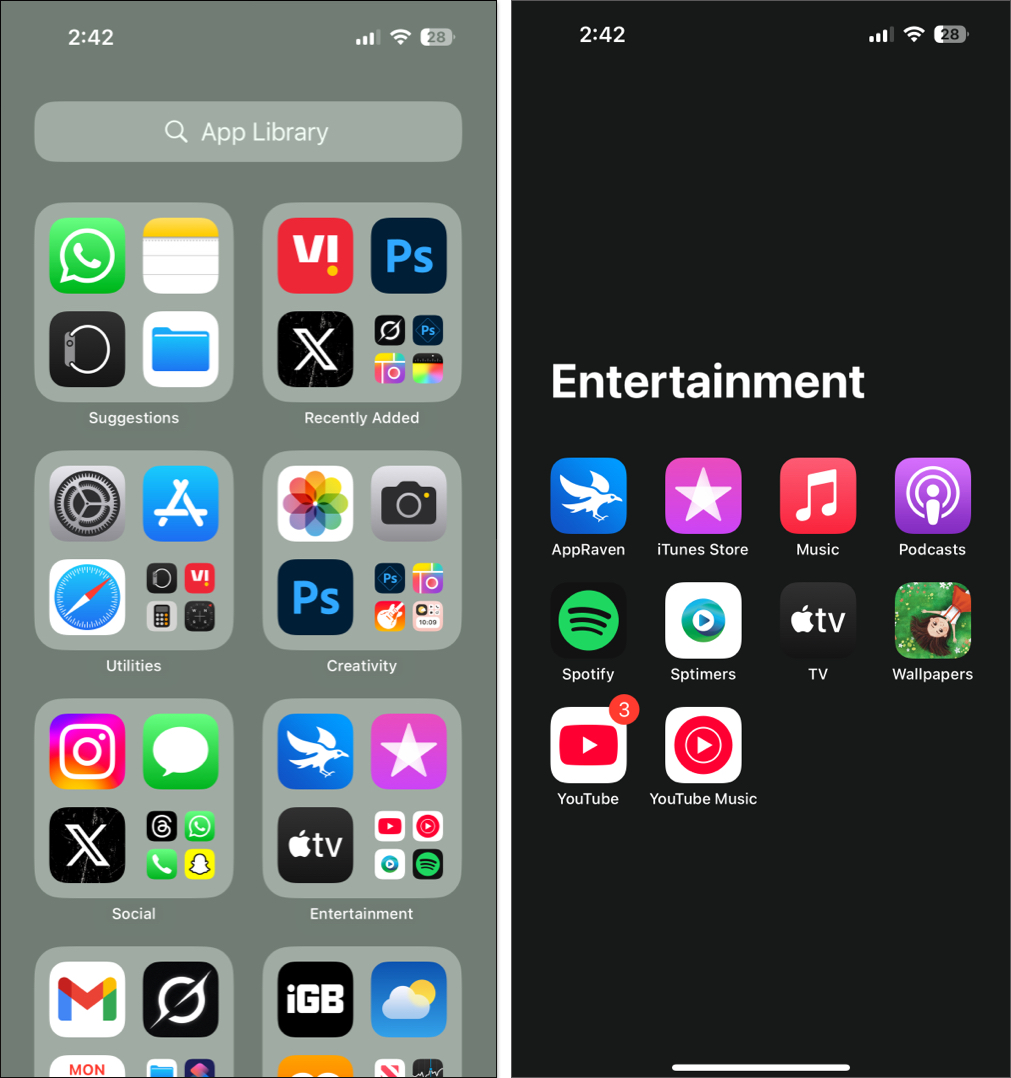
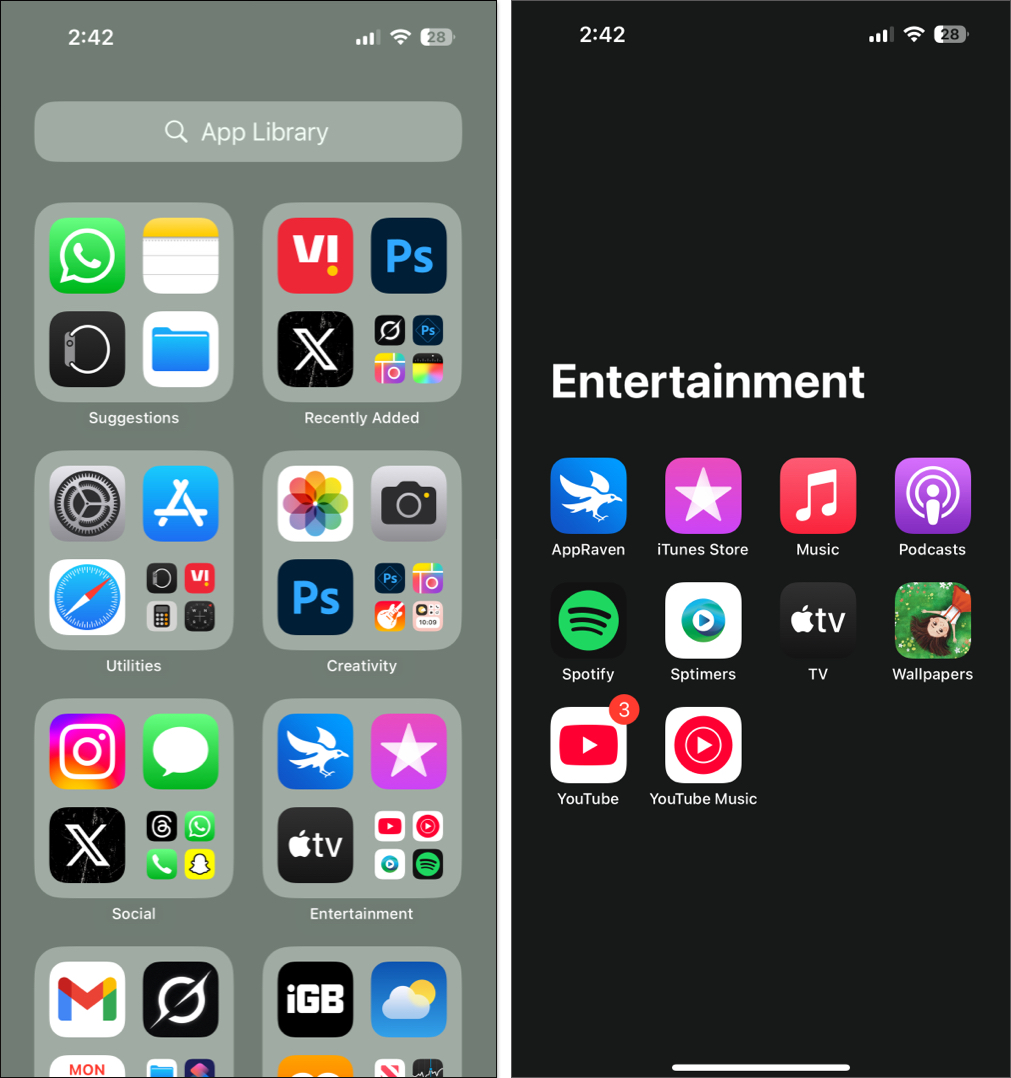
Hur man söker och hittar appar i appbiblioteket
Om du har många appar kan manuellt bläddra igenom mappar vara tidskrävande. Lyckligtvis innehåller appbiblioteket ett inbyggt sökverktyg som hjälper dig att hitta alla appar snabbt.
Så här söker du efter appar:
- Öppna appbiblioteket.
- Dra ner var som helst och knacka på sökfältet högst upp.
- Börja skriva namnet på appen du vill komma åt och sedan tryck på den när den visas. Annars bläddrar du ner den alfabetiska listan och tryck på den app du vill ha. Du kan också trycka på alfabetet (A, B, C, D …) vid höger kant av skärmen för att snabbt hitta den önskade appen.
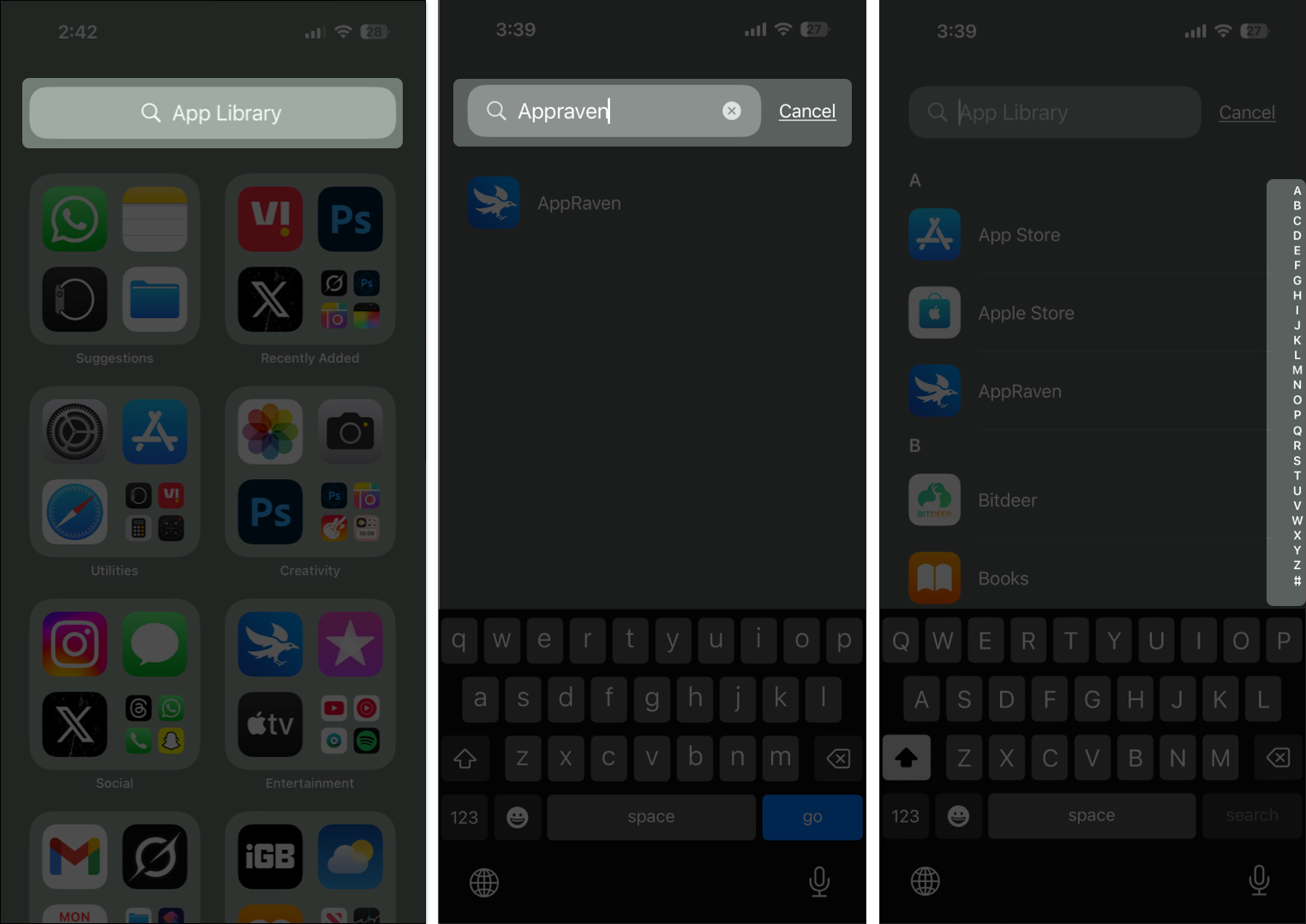
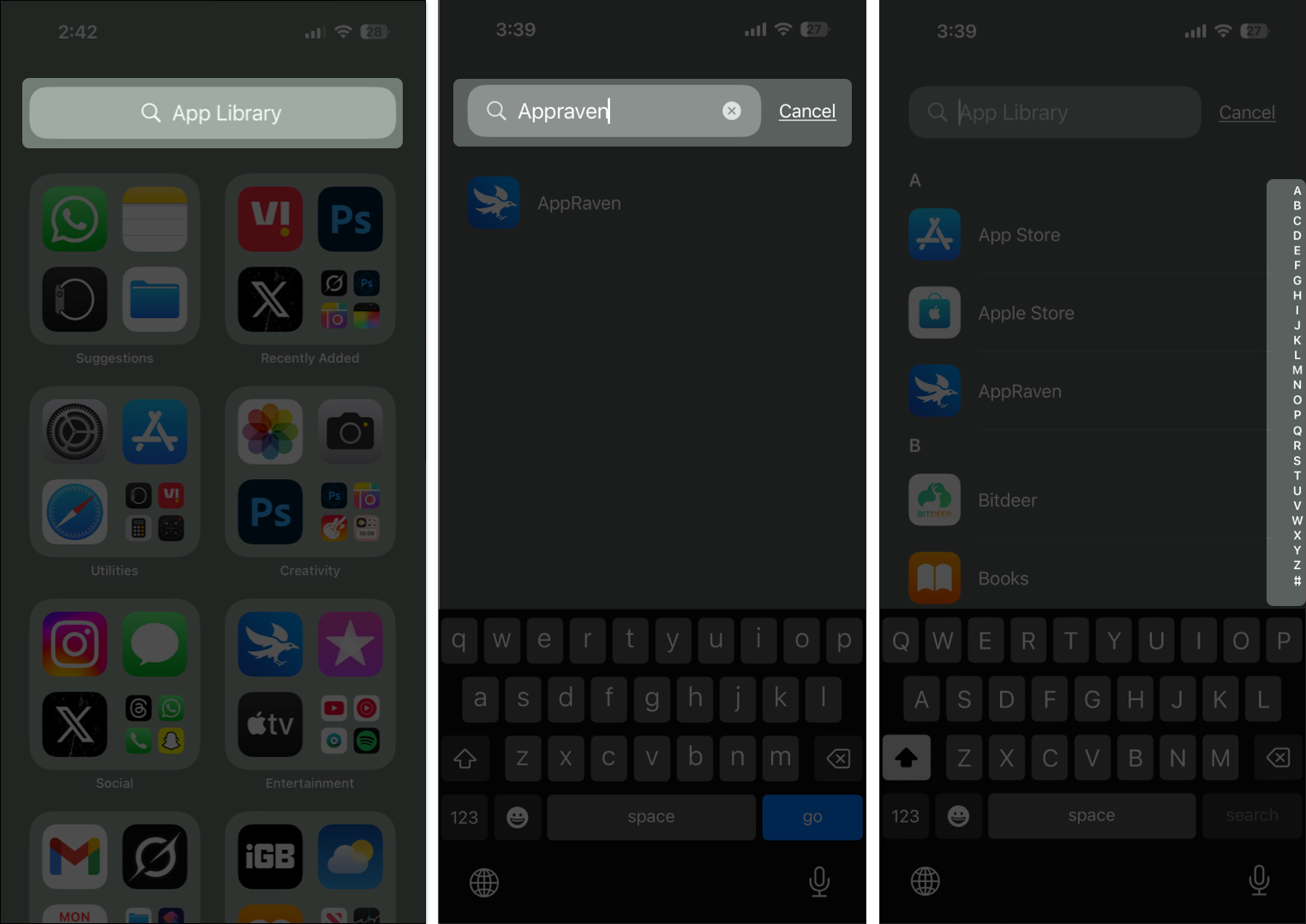
Hur man ändrar där nya appar laddas ner på iPhone
Som standard, när du laddar ner en ny app visas den på din hemskärm. Du kan dock ändra den här inställningen så att nya appar bara visas i appbiblioteket och håller din hemskärm snygg och organiserad.
- Öppna inställningar på din iPhone.
- Rulla ner och tryck på hemskärmen och appbiblioteket.
- Under avsnittet Ny nedladdade appar väljer du endast appbibliotek.
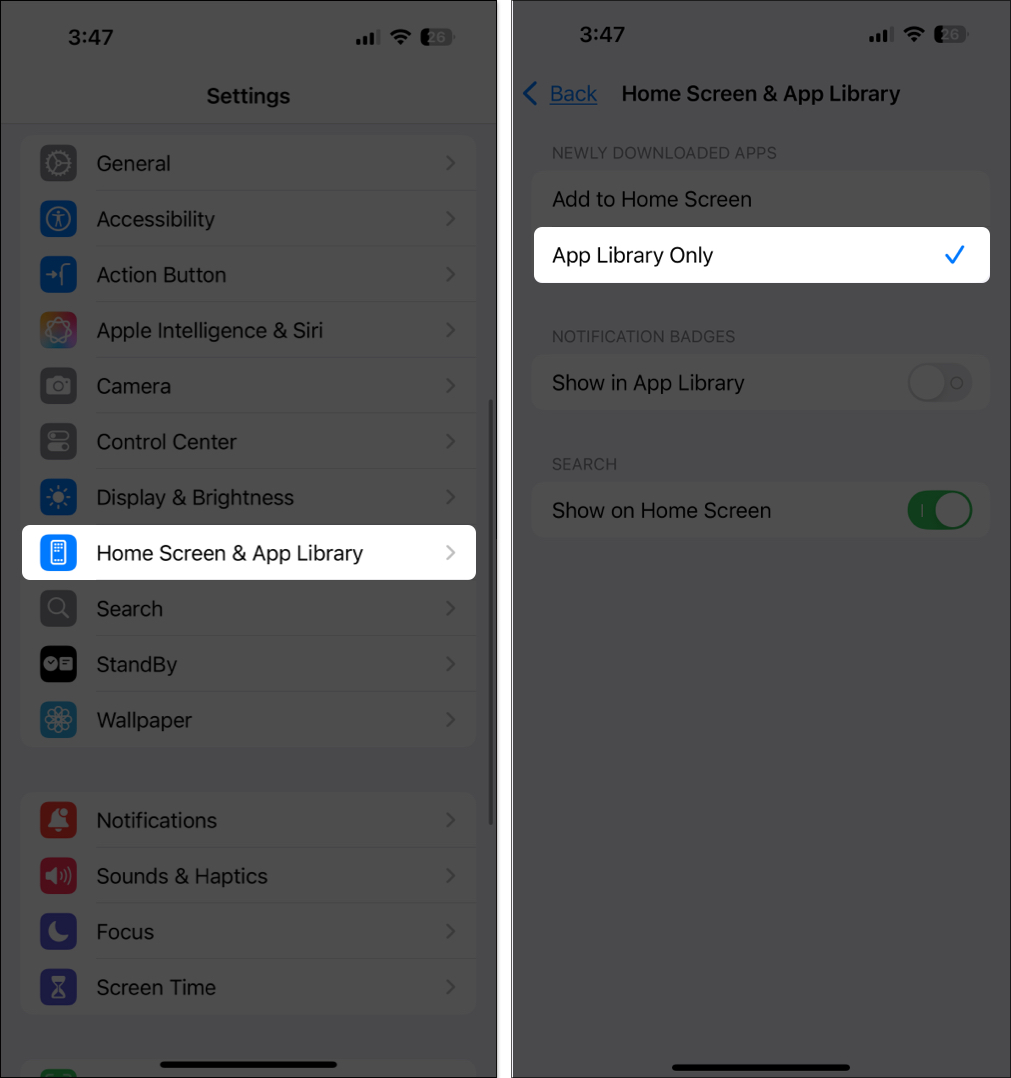
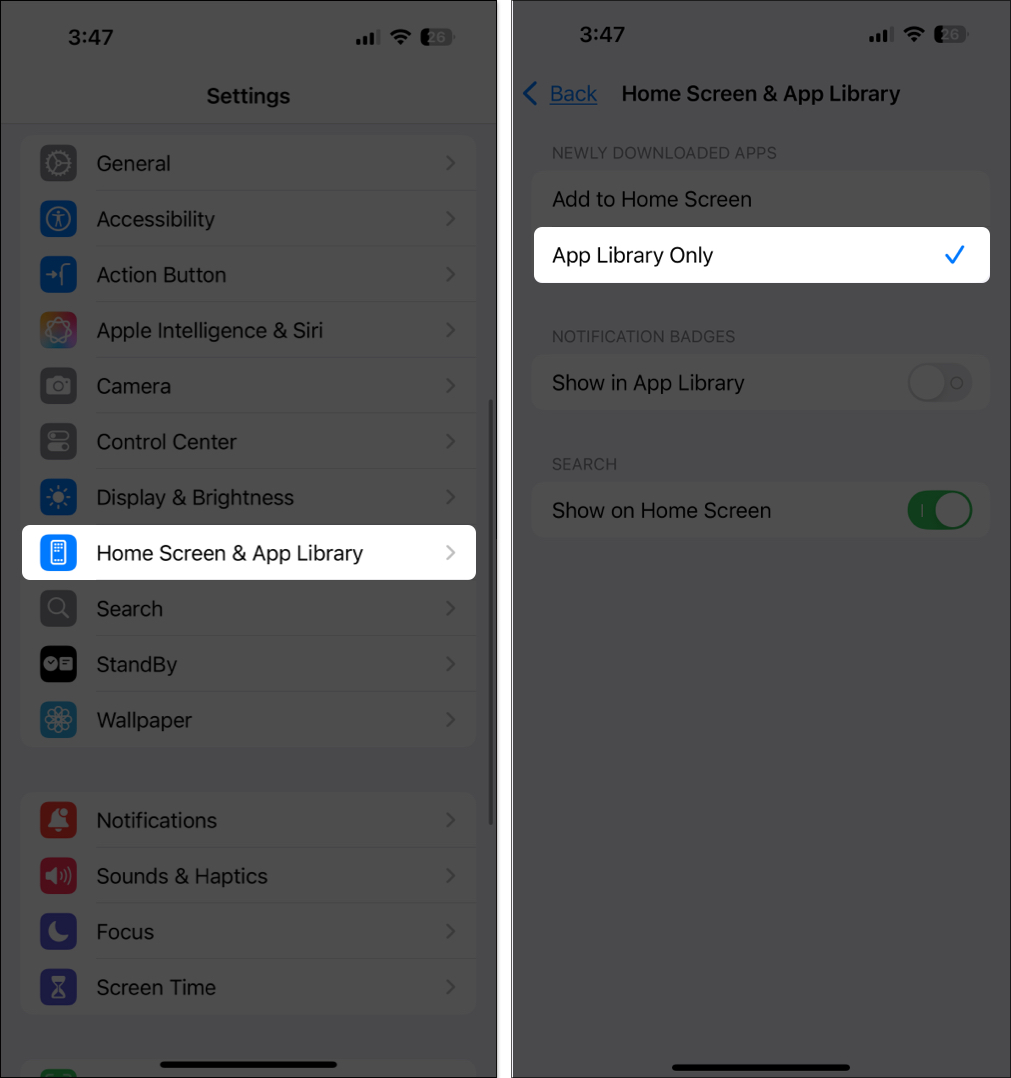
Nu kan du hitta nya appar i den nyligen tillagda mappen i appbiblioteket och förhindra röran på din hemskärm. Om du inte ser appen, sök bara efter den i appbiblioteket.
Flytta en app från appbiblioteket till hemskärmen
Även om jag tenderar att organisera mina iPhone -appar i appbiblioteket, håller jag de mest använda på min hemskärm för snabbare åtkomst. Så här flyttar du en app från appbiblioteket tillbaka till din hemskärm.
- Öppna appbiblioteket genom att svepa till vänster på din hemskärm.
- Hitta appen du vill flytta.
- Tryck och håll appikonen och dra den till höger kant. Du kommer att se en ny hemskärmsida. Du kan dra den till höger, längre till din befintliga hemskärm eller placera appen var du vill.
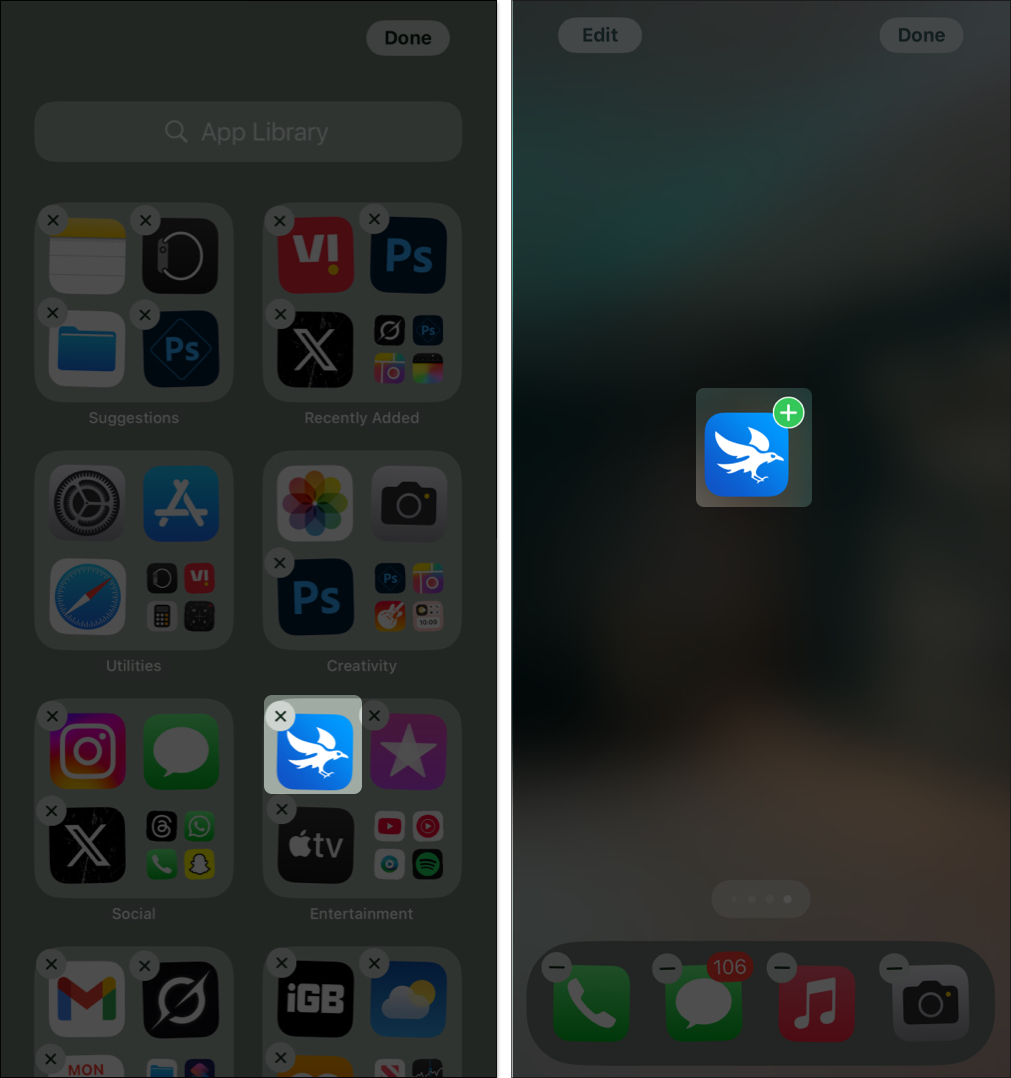
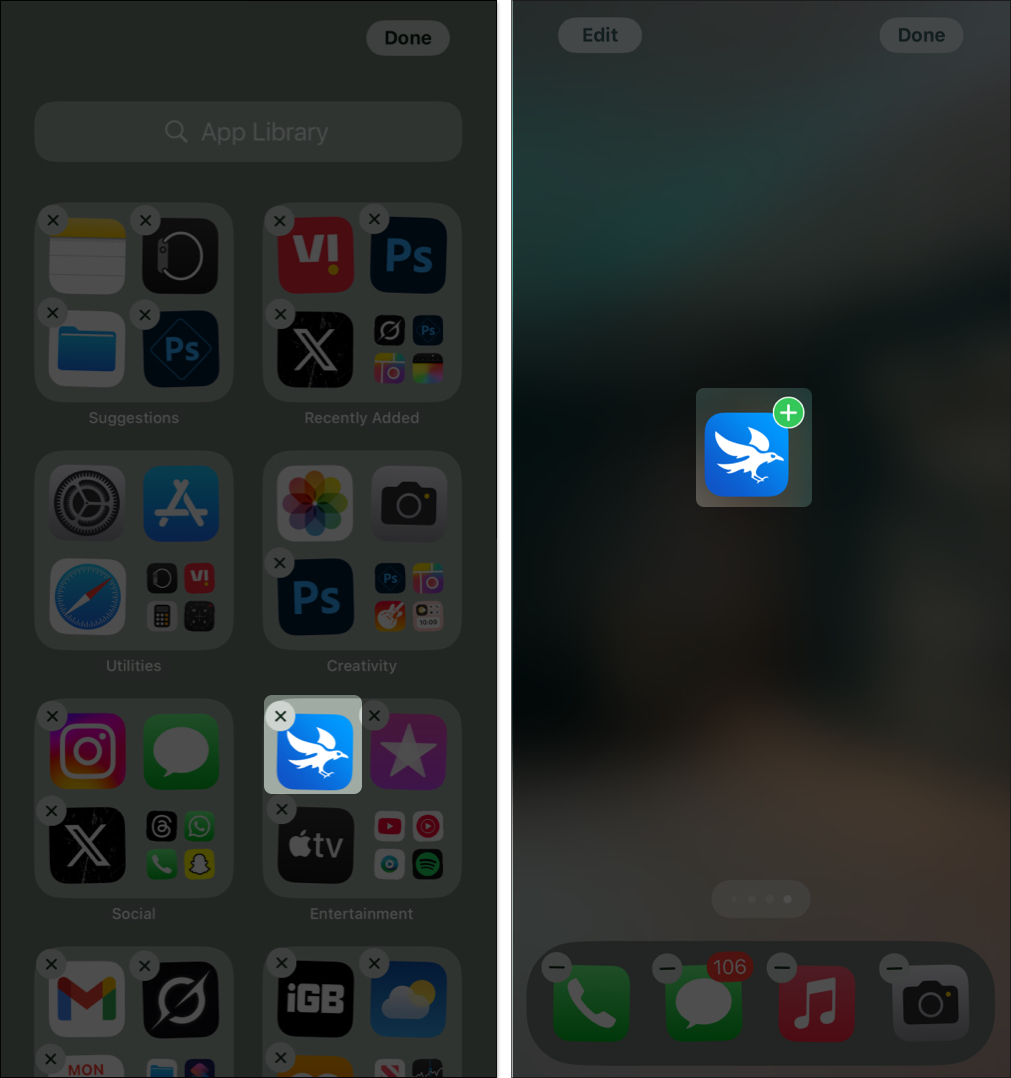
Om du vill flytta appar till App Library, tryck bara på och håll ett tomt utrymme på din iPhone -hemskärm för att gå in i redigeringsläget. Tryck nu på minusskylten på appikonen du vill flytta. Slutligen väljer du Ta bort från hemskärmen.
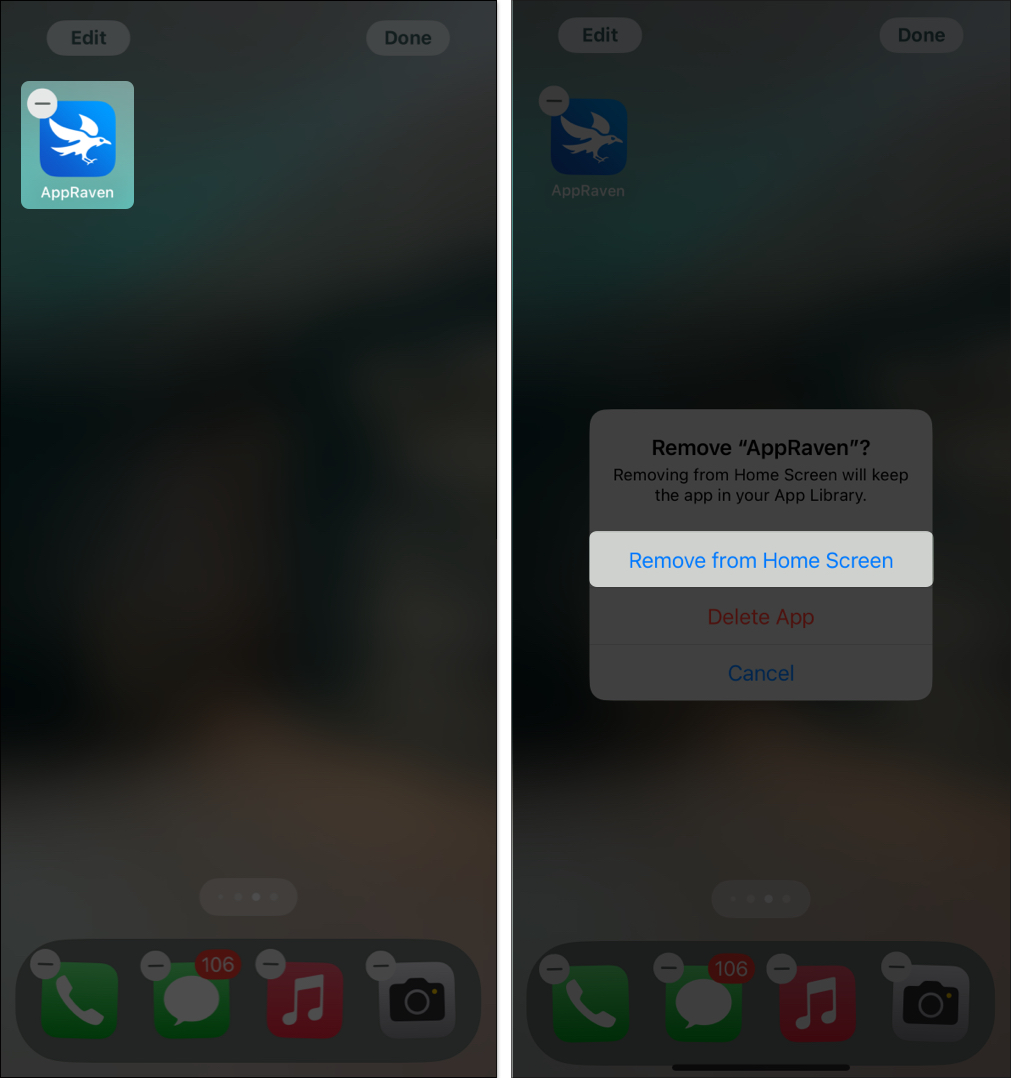
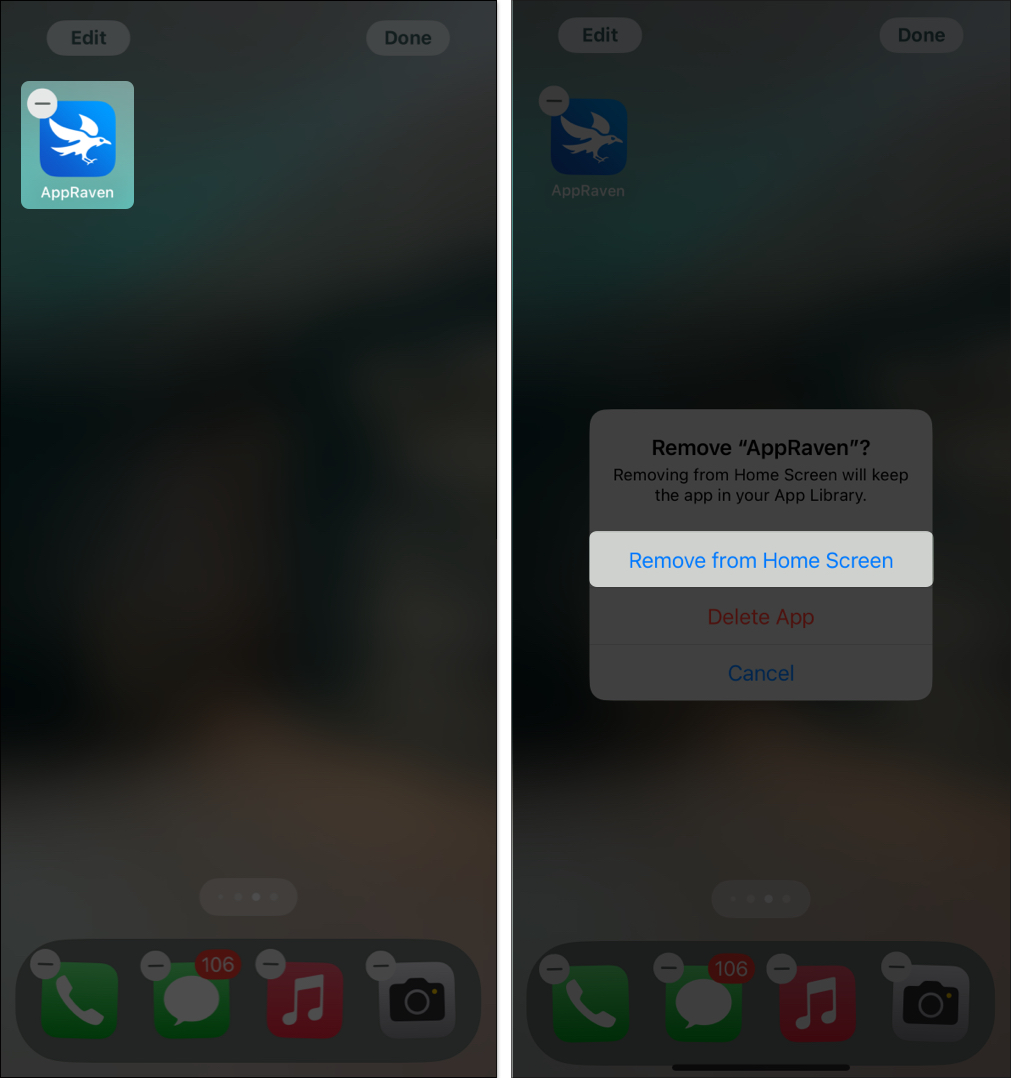
Hur man tar bort appar från appbiblioteket
Om du vill ta bort en app från appbiblioteket kommer den att tas bort från din iPhone helt. Så se till att du inte längre behöver appen.
Så här::
- Hitta appen du vill ta bort i appbiblioteket och tryck på och hålla ikonen.
- Tryck på Radera -appen och välj Radera för att bekräfta ditt val.
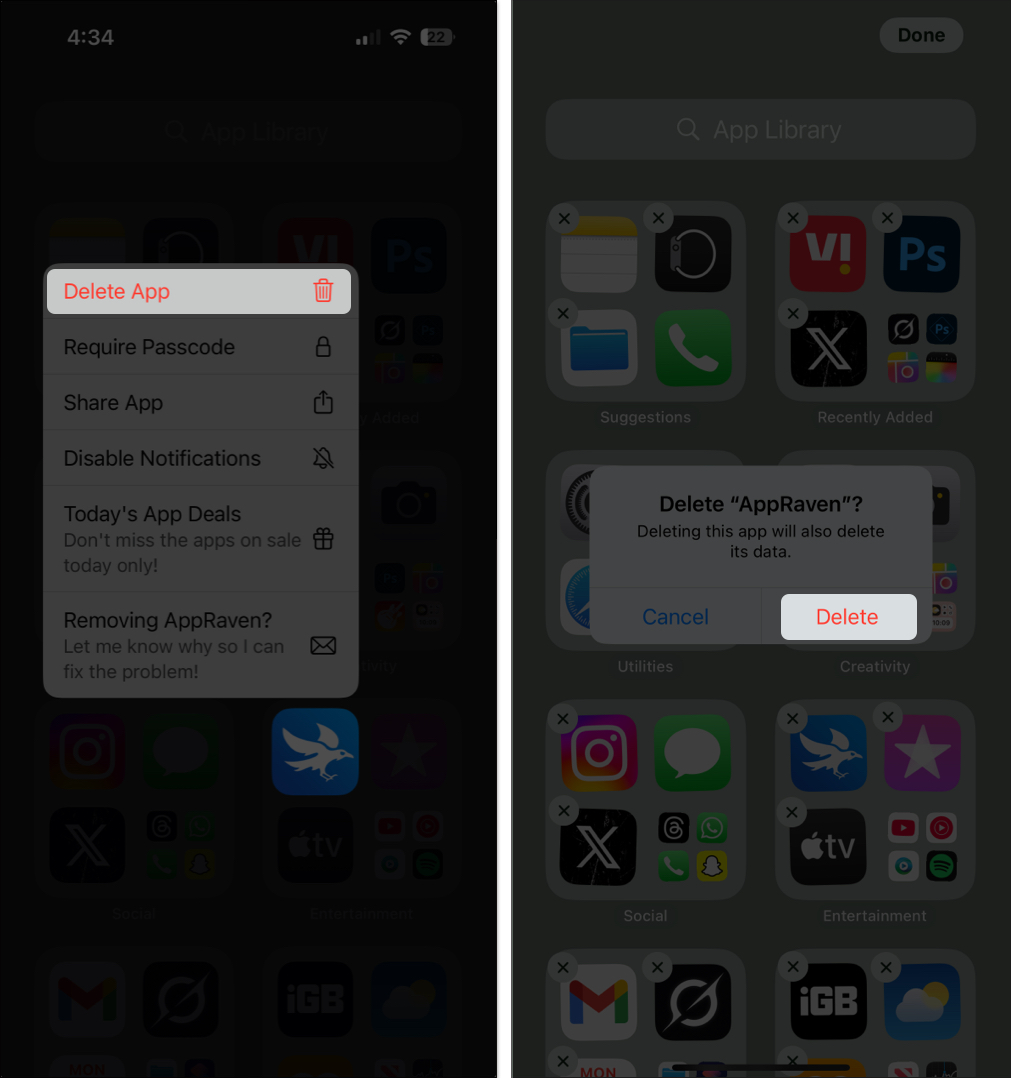
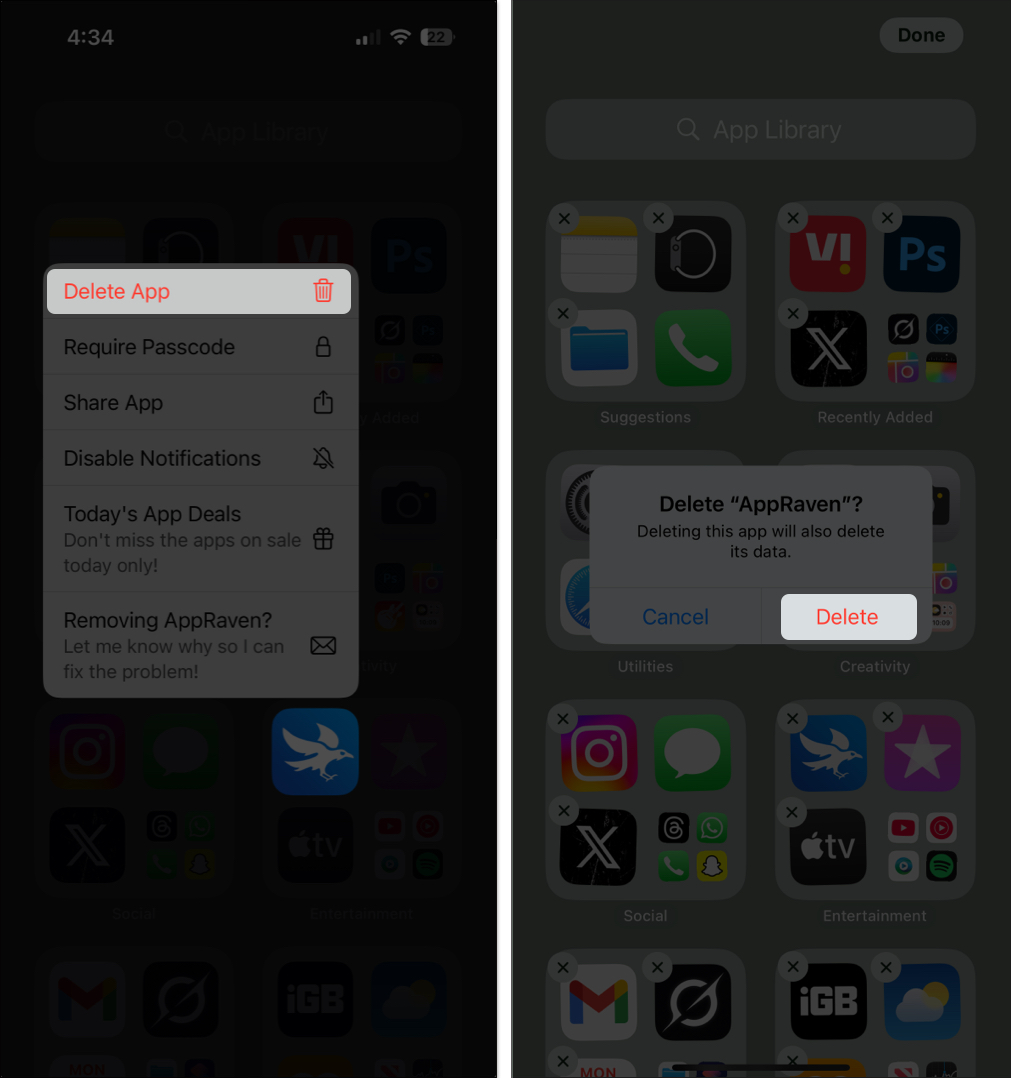
Om du inte hittar appen på mappdisplayen kanske den är dold i mappen. För att ta bort en app från en mapp öppnar du respektive mapp genom att trycka på appbibliotekets små appikoner. Därefter är långtryckt var som helst i mappen för att gå in i jiggle-läge. Klicka sedan på ”X” -ikonen för att ta bort en app.
Hur man använder appbiblioteket för att dölja appar på iPhone
Vill du hålla vissa appar privata eller minska hemskärmskörningen? Använd den dolda mappen i appbiblioteket. Denna lås- och dölj -app -funktion introducerades i iOS 18.
- Gå till din hemskärm och tryck på och håll appen du vill dölja.
- Välj kräva ansikts -ID från menyn.
- Klicka på Hide och kräva Face ID och välj Hide App för att flytta appen till den dolda mappen.
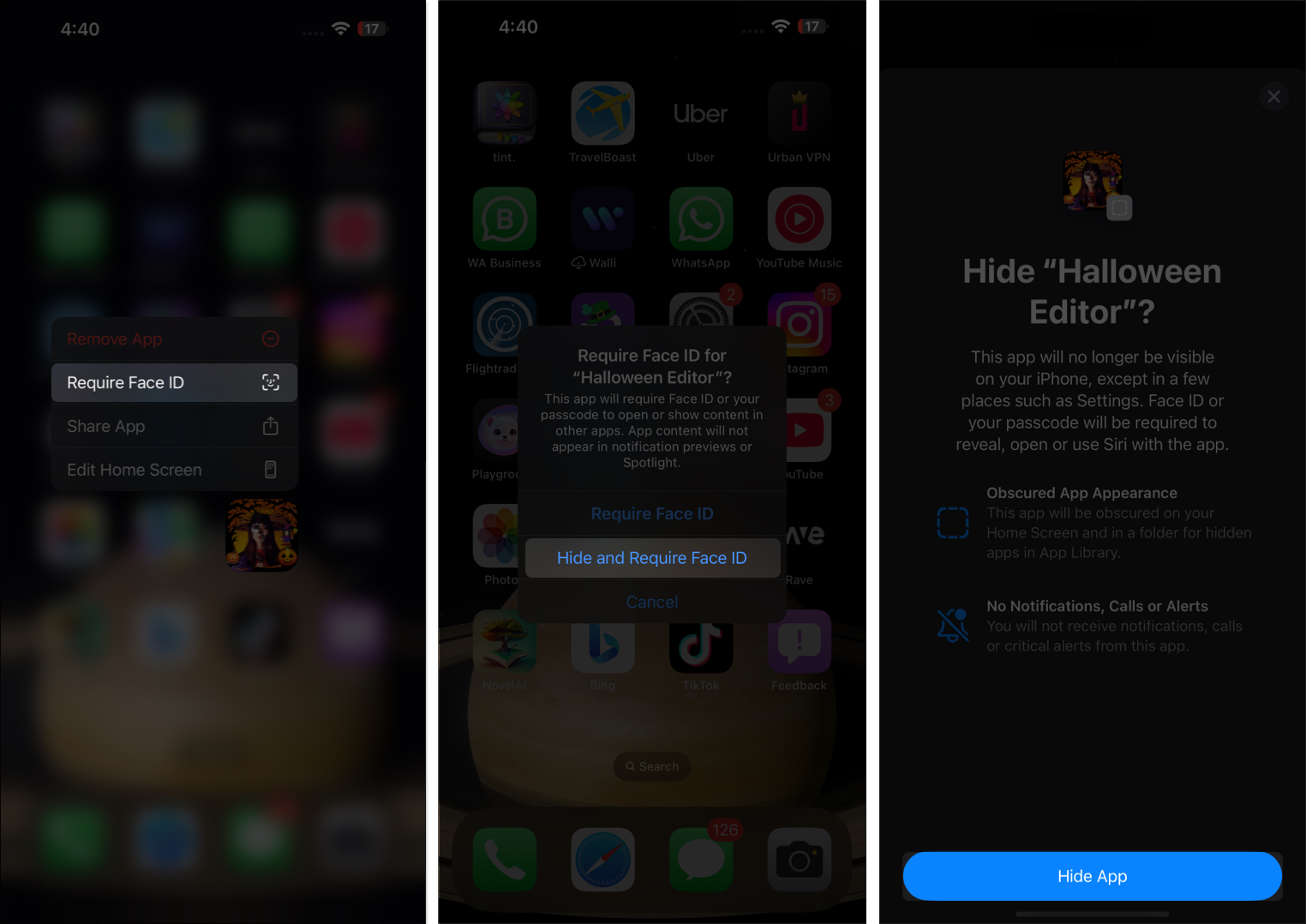
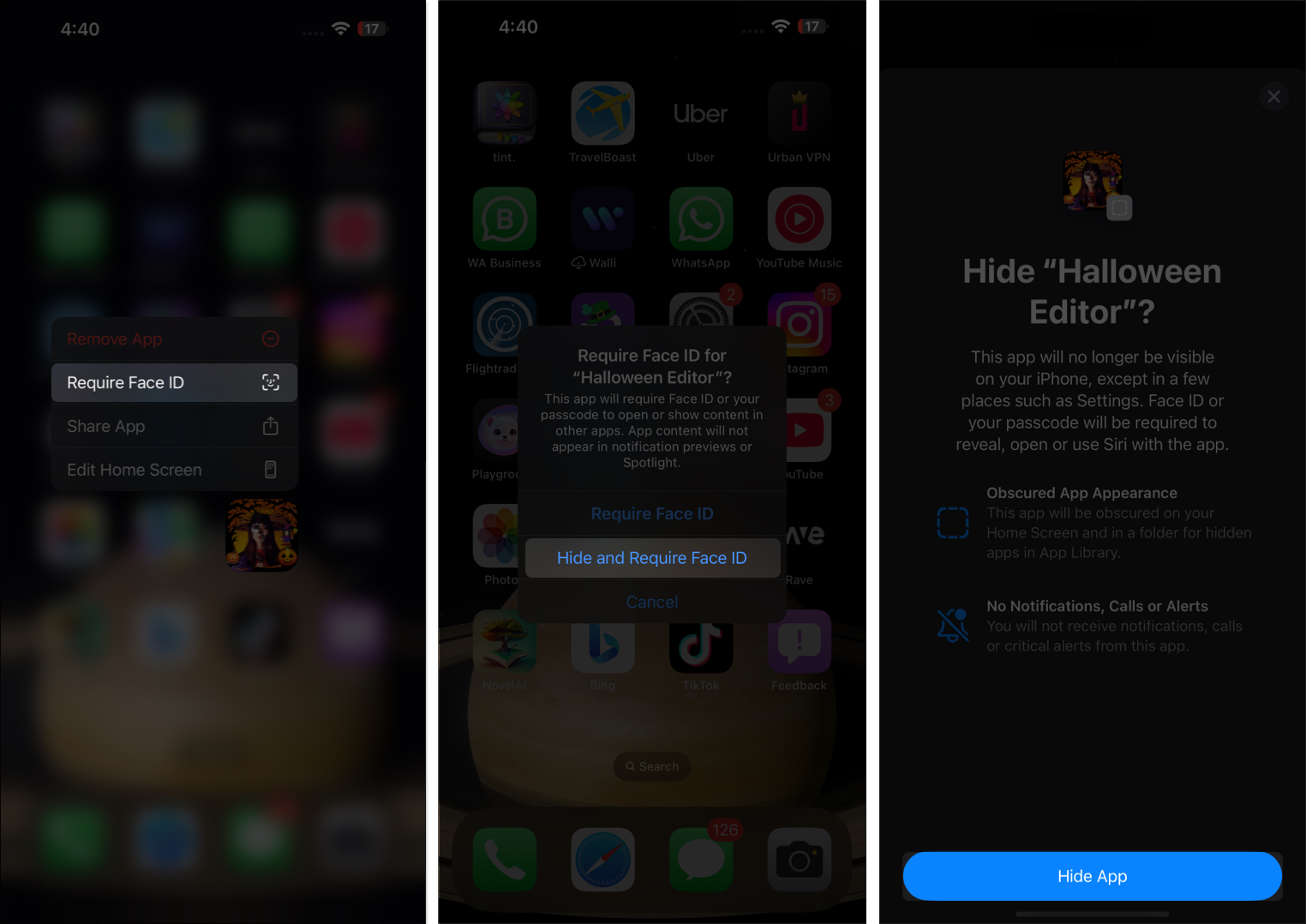
Det säkerställer att appinnehållet aldrig visas i aviseringar eller strålkastarsökningar. Oroa dig inte! Appen är fortfarande installerad och tillgänglig i appbiblioteket. Du kan alltid dölja den och lägga till den tillbaka till hemskärmen senare.
Hur man visar eller döljer anmälningsmärken i appbiblioteket
Om du är en minimalistisk som jag kanske du föredrar en renare titt på ditt appbibliotek. För att uppnå detta kan du dölja aviseringsmärken i appbiblioteket.
- Öppna inställningar och tryck på hemskärm & appbibliotek.
- Under avsnittet Notification Badges växlar du upp showen i App Library på eller av.
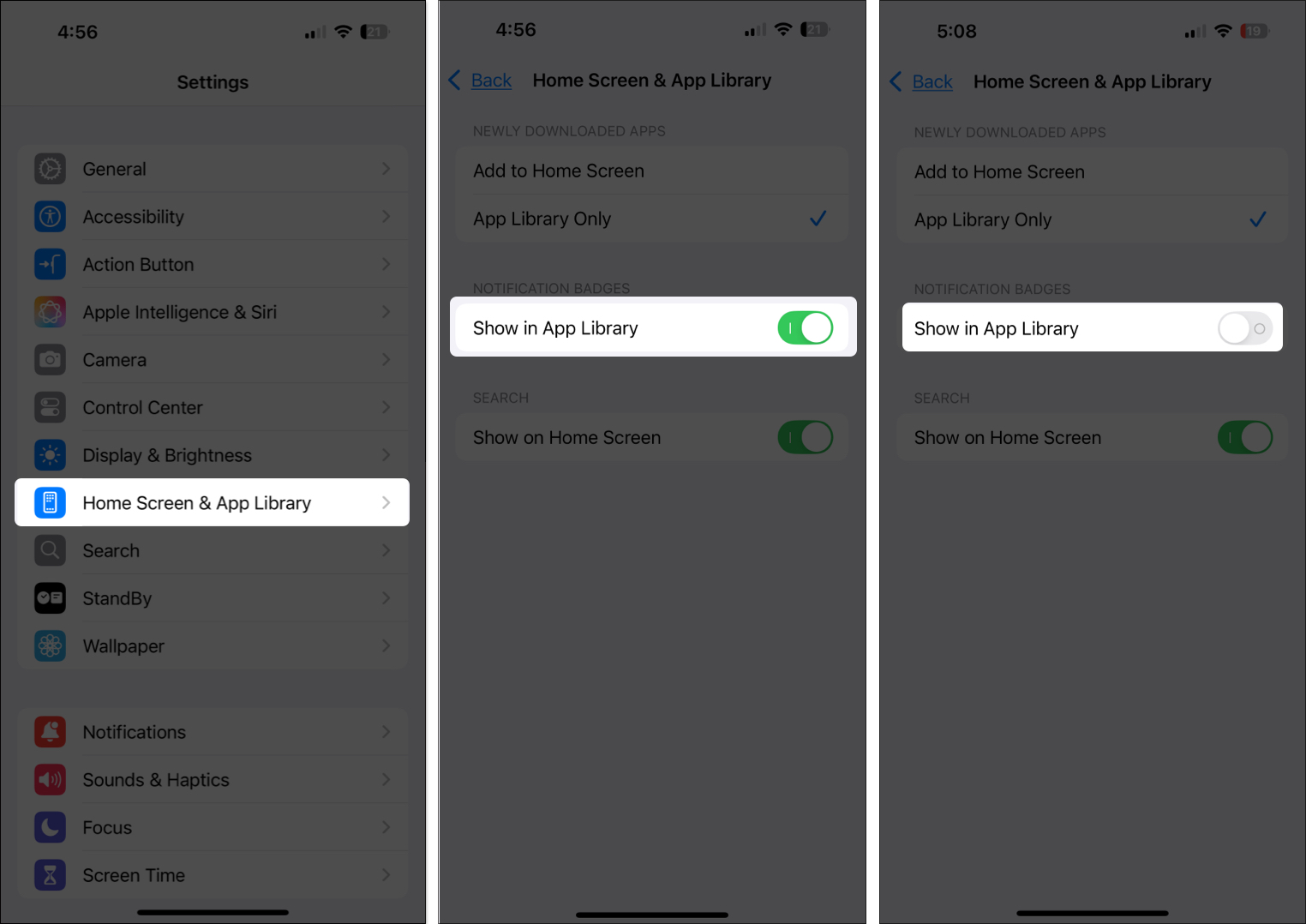
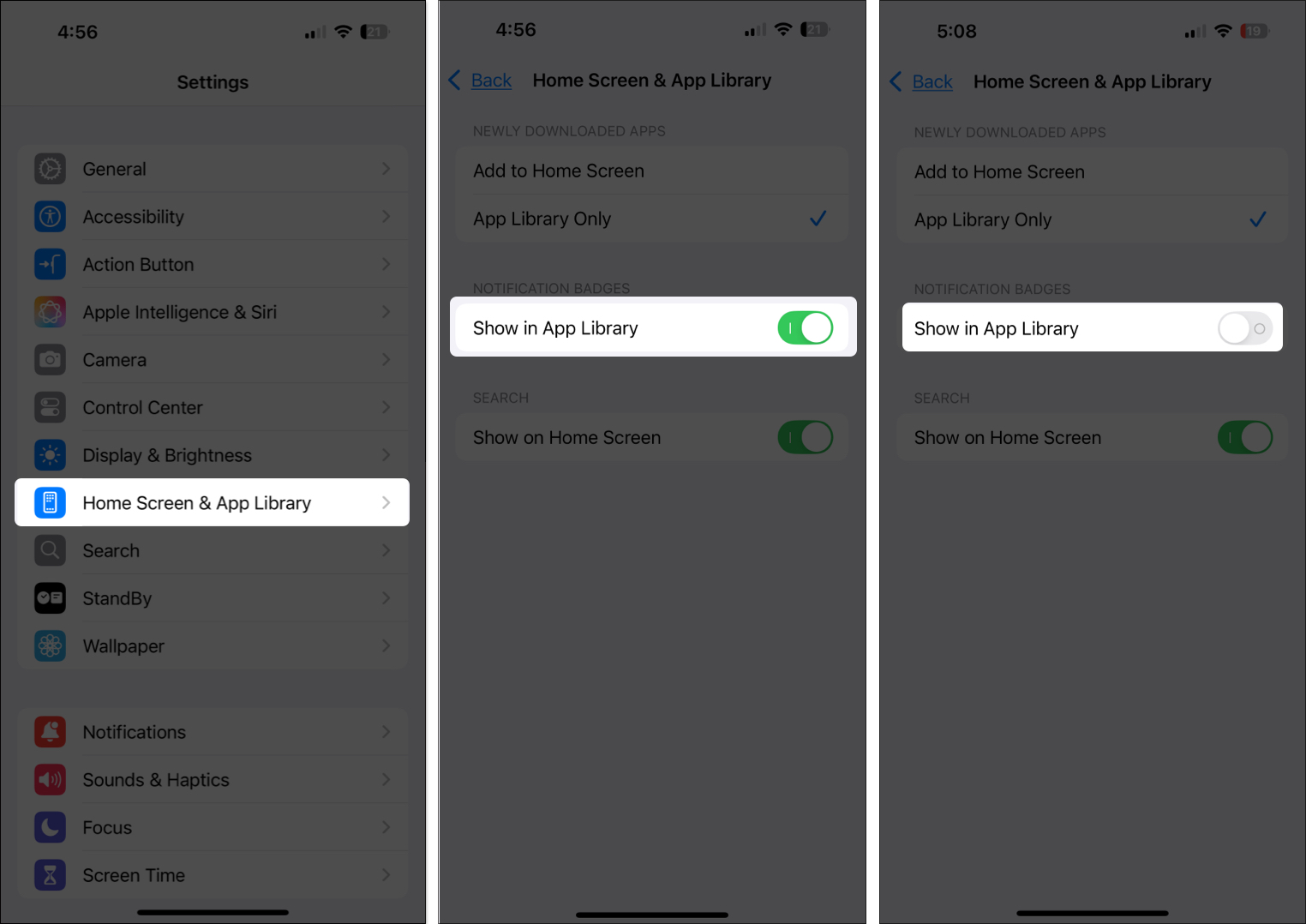
- På: Du ser röda meddelanden bubblor på appikoner.
- OFF: Appbiblioteket kommer att vara märketfritt för ett renare utseende.
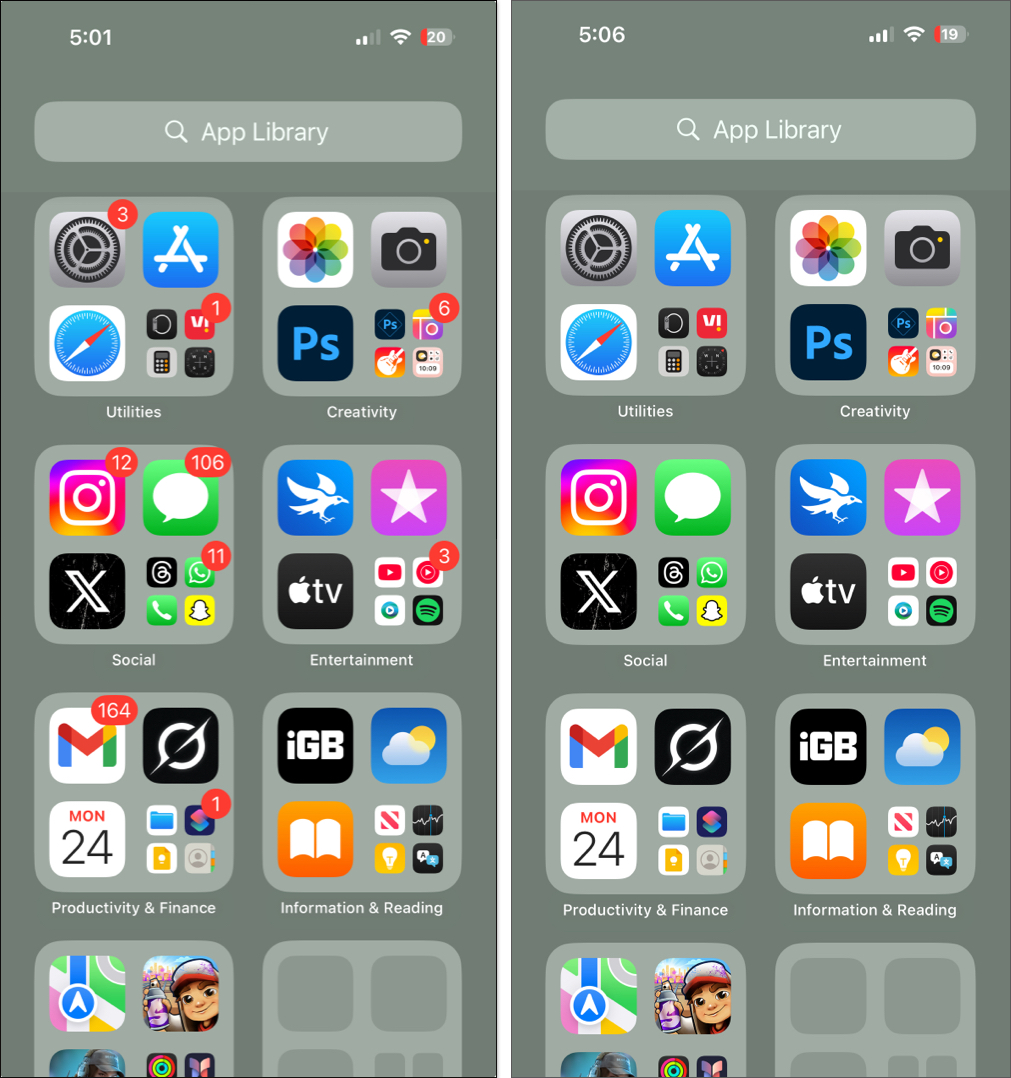
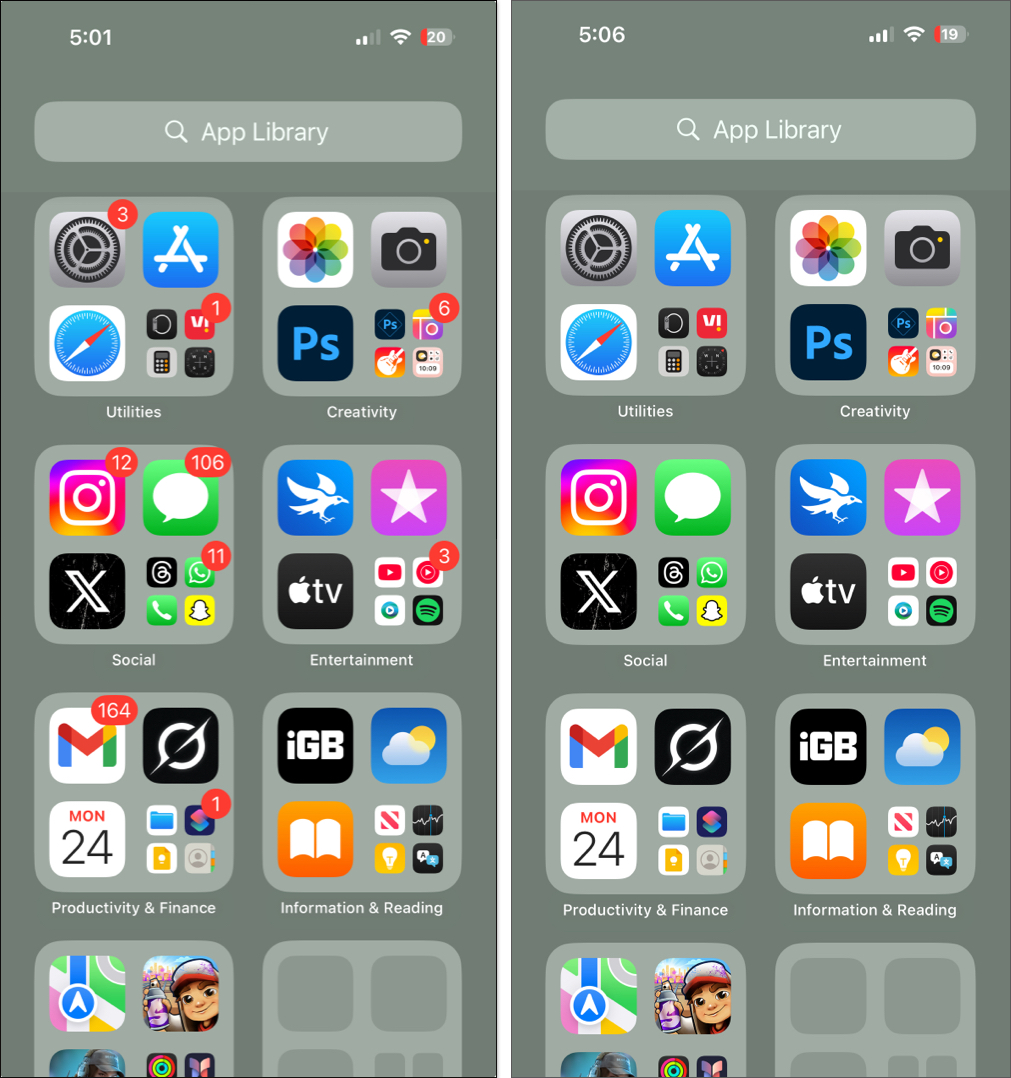
Logga av …
Jag hoppas att den här guiden hjälpte dig att förstå och få ut det mesta av appbiblioteket på din iPhone. Oavsett om du föredrar en rörig hemskärm eller tycker om att vara organiserad, är appbiblioteket en spelväxlare. Om du har några frågor kan du ställa dig i kommentarerna nedan!
Du kan också läsa:
- Appbibliotek fungerar inte på iPhone? Hur man fixar det!
- Hur man återställer borttagna appar på iPhone eller iPad
- Hur man växlar mellan appar på iPhone och iPad